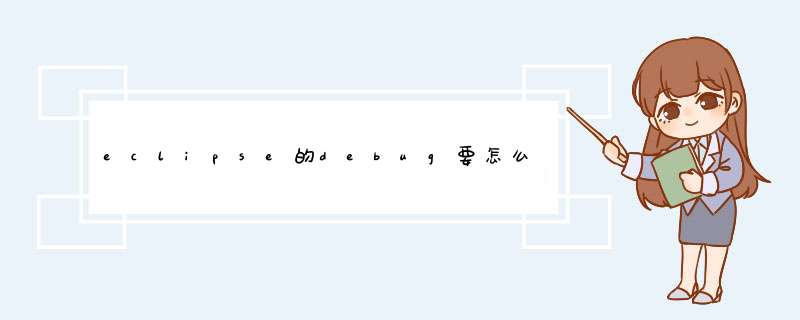
最基本的 *** 作是:
1.首先在一个java文件中设断点,然后debug as-->open debug Dialog,然后在对话框中选类后-->Run
当程序走到断点处就会转到debug视图下。
2.F5键与F6键均为单步调试,F5是step into,也就是进入本行代码中执行,F6是step over,
也就是执行本行代码,跳到下一行,
3.F7是跳出函数
4.F8是执行到最后。
1.Step Into (also F5) 跳入
2.Step Over (also F6) 跳过
3.Step Return (also F7) 执行完当前method,然后return跳出此method
4.step Filter 逐步过滤 一直执行直到遇到未经过滤的位置或断点(设置Filter:window-preferences-java-Debug-step Filtering)
5.resume 重新开始执行debug,一直运行直到遇到breakpoint
6.hit count 设置执行次数 适合程序中的for循环(设置 breakpoint view-右键hit count)
7.inspect 检查 运算。执行一个表达式显示执行值
8.watch 实时地监视变量的变化
9.我们常说的断点(breakpoints)是指line breakpoints,除了line breakpoints,还有其他的断点类型:field(watchpoint)breakpoint,method breakpoint,exception breakpoint.
10.field breakpoint 也叫watchpoint(监视点) 当成员变量被读取或修改时暂挂
11.添加method breakpoint 进入/离开此方法时暂挂(Run-method breakpoint)
12.添加Exception breakpoint 捕抓到Execption时暂挂(待续...)
断点属性:
1.hit count 执行多少次数后暂挂 用于循环
2.enable condition 遇到符合你输入条件(为ture\改变时)就暂挂
3.suspend thread 多线程时暂挂此线程
4.suspend VM 暂挂虚拟机
13.variables 视图里的变量可以改变变量值,在variables 视图选择变量点击右键--change value.一次来进行快速调试。
14.debug 过程中修改了某些code后--〉save&build-->resume-->重新暂挂于断点
虽然大多数用户很乐于将 Eclipse 当作 Java 集成开发环境(IDE)来使用,但 Eclipse 的目标却不仅限于此。Eclipse 还包括插件开发环境(Plug-in Development Environment,PDE),这个组件主要针对希望扩展 Eclipse 的软件开发人员,因为它允许他们构建与 Eclipse 环境无缝集成的工具。由于 Eclipse 中的每样东西都是插件,对于给 Eclipse 提供插件,以及给用户提供一致和统一的集成开发环境而言,所有工具开发人员都具有同等的发挥场所。[1]
这种平等和一致性并不仅限于 Java 开发工具。尽管 Eclipse 是使用Java语言开发的,但它的用途并不限于 Java 语言;例如,支持诸如C/C++、COBOL、PHP、Android等编程语言的插件已经可用,或预计将会推出。Eclipse 框架还可用来作为与软件开发无关的其他应用程序类型的基础,比如内容管理系统。
Eclipse最初是由IBM公司开发的替代商业软件Visual Age for Java的下一代IDE开发环境,2001年11月贡献给开源社区,现在它由非营利软件供应商联盟Eclipse基金会(Eclipse Foundation)管理。2003年,Eclipse 3.0选择OSGi服务平台规范为运行时架构。2007年6月,稳定版3.3发布;2008年6月发布代号为Ganymede的3.4版;2009年6月发布代号为Galileo的3.5版;2010年6月发布代号为Helios的3.6版;2011年6月发布代号为Indigo的3.7版;2012年6月发布代号为Juno的4.2版;2013年6月发布代号为Kepler的4.3版;2014年6月发布代号为Luna的4.4版;2015年6月项目发布代号为Mars的4.5版。
工具:
eclipse
方法如下:
在工具栏上点开 window-->show view -->other
右键选择debug即可
Eclipse提供功能强大的Debug *** 作。进入debug模式:
1、设置断点
2、启动servers端的debug模式
3、运行程序,在后台遇到断点时,进入debug调试状态
=============================
作用域 功能 快捷键
全局 单步返回 F7
全局 单步跳过 F6
全局 单步跳入 F5
全局 单步跳入选择 Ctrl+F5
全局 调试上次启动 F11
全局 继续 F8
全局 使用过滤器单步执行 Shift+F5
全局 添加/去除断点 Ctrl+Shift+B
全局 显示 Ctrl+D
全局 运行上次启动 Ctrl+F11
全局 运行至行 Ctrl+R
全局 执行 Ctrl+U
=============================
1.Step Into (also F5) 跳入
2.Step Over (also F6) 跳过
3.Step Return (also F7) 执行完当前method,然后return跳出此method
4.step Filter 逐步过滤 一直执行直到遇到未经过滤的位置或断点(设置Filter:window-preferences-java-Debug-step Filtering)
5.resume 重新开始执行debug,一直运行直到遇到breakpoint。
例如 :A和B两个断点,debug过程中发现A断点已经无用,去除A断点,运行resume就会跳过A直接到达B断点。
6.hit count 设置执行次数 适合程序中的for循环(设置 breakpoint view-右键hit count)
7.inspect 检查 运算。执行一个表达式显示执行值
8.watch 实时地监视对象、方法或变量的变化
9.我们常说的断点(breakpoints)是指line breakpoints,除了line breakpoints,还有其他的断点类型:field(watchpoint)breakpoint,method breakpoint ,exception breakpoint.
10.field breakpoint 也叫watchpoint(监视点) 当成员变量被读取或修改时暂挂
11.添加method breakpoint 进入/离开此方法时暂挂(Run-method breakpoint)
12.添加Exception breakpoint 捕抓到Execption时暂挂(待续...)
断点属性:
1.hit count 执行多少次数后暂挂 用于循环
2.enable condition 遇到符合你输入条件(为ture\改变时)就暂挂
3.suspend thread 多线程时暂挂此线程
4.suspend VM 暂挂虚拟机
13.variables 视图里的变量可以改变变量值,在variables 视图选择变量点击右键--change value.一次来进行快速调试。
14.debug 过程中修改了某些code后--〉save&build-->resume-->重新暂挂于断点
15.resume 当debug调试跑出异常时,运行resume,重新从断点开始调试
16.如果一行有很多方法,
当第一次按F5键就跳入这一行第一个方法,F6一步一步调试,F7跳出这方法.
当第二次按F5键就跳入这一行第二个方法,F6一步一步调试,F7跳出这方法.
以此类推.想进入这一行第几个方法,就按几次F5和F7.
欢迎分享,转载请注明来源:内存溢出

 微信扫一扫
微信扫一扫
 支付宝扫一扫
支付宝扫一扫
评论列表(0条)